Bemærk!: Denne artikel er tjent sit formål, og fjernes snart. For at forhindre meddelelser om "Siden blev ikke fundet", fjerner vi de links, som vi kender til. Hvis du har oprettet links til denne side, skal du fjerne dem og sammen vi internettet tilsluttet.
-
Skriv * (stjerne) eller Skift + Ctrl + L for at starte en punktopstilling eller 1. for at starte en opstilling med tal/bogstaver, og tryk derefter på mellemrumstasten eller tabulatortasten.
-
Skriv din tekst.
-
Tryk på Enter for at tilføje det næste element i opstillingen.
Det næste punkttegn eller tal/bogstav indsættes automatisk.
-
Når opstillingen skal afsluttes, skal du trykke to gange på Enter eller trykke på Tilbage for at slette det sidste punkttegn eller tal/bogstav i opstillingen.
Tip!: Du kan bruge en anden typografi for punkttegn eller tal/bogstaver ved at klikke på pilen ud for Home>afsnit>punkttegn eller Start>afsnit>nummerering og klikke på en ny typografi.
Hvis en punktopstilling eller en opstilling med tal/bogstaver ikke startes automatisk
-
Klik på Filer>Indstillinger>Korrektur.
-
Klik på Indstillinger for Autokorrektur, og klik derefter på fanen Autoformat under skrivning.
-
Markér afkrydsningsfeltet Automatiske opstillinger med punkttegn og afkrydsningsfeltet Automatiske opstillinger med tal og bogstaver under Anvend under skrivning.
Sprede elementer i en opstilling
Forøg afstanden mellem linjerne i alle opstillinger ved at fjerne markeringen i et afkrydsningsfelt.
-
Klik på dialog boks starteren Startside>afsnit .
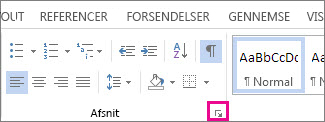
-
Fjern markeringen i afkrydsningsfeltet Tilføj ikke mellemrum mellem afsnit med samme typografiunder afstandunder fanen indrykning og afstand .










